Jedwali la yaliyomo
Ikiwa unatafuta jinsi ya kuchagua seli nyingi katika Excel , basi uko mahali pazuri. Mojawapo ya hatua za kimsingi tunazofanya katika Excel ni kuchagua seli nyingi kwenye faili ya Excel ili kufanya shughuli fulani. Hapa katika makala haya, tutajaribu kujadili jinsi ya kuchagua seli nyingi katika Excel.
Pakua Kitabu cha Mazoezi
Kuchagua Seli Nyingi.xlsxNjia 7 za Kuchagua Seli Nyingi katika Excel
Excel inatoa njia tofauti za kuchagua seli nyingi. Hizi ni rahisi sana kutumia. Unahitaji tu kufuata hatua rahisi. Ili kuonyesha hili, tumeunda mkusanyiko wa data unaoitwa Karatasi ya Mishahara ya Wafanyakazi . Tutaonyesha jinsi unavyoweza kuchagua visanduku vingi kutoka hapa.

1. Kuburuta Kipanya Ili Kuchagua Seli Nyingi
Hii ndiyo njia rahisi zaidi ya kuchagua nyingi. seli. Unahitaji tu kufuata baadhi ya hatua rahisi.
- Kwanza, bofya seli ya kwanza ya hifadhidata unayotaka kuchagua. Hapa nimebofya-kushoto kwenye seli B4 .
- Pili, buruta kipanya chako juu ya visanduku vyote unavyotaka kuchagua. Baada ya kuburuta seli zote, ukiacha kipanya.

- Hatimaye, Utapata visanduku vyote vimeangaziwa ndani bluu. Hii inamaanisha kuwa yamechaguliwa.
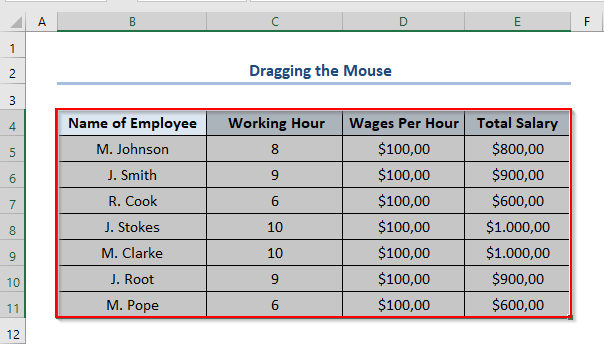
2. Kutumia Njia ya mkato ya Kibodi
Njia ya mkato ya kibodi ni njia ambayo tunaweza kuchagua seli nyingi kadiri tunataka zote mbili katika Safuwima busarana Safu busara.
2.1. Kuchagua Seli Moja kwa Moja
Unaweza kutumia njia ya mkato ya kibodi kuchagua visanduku kimoja baada ya kingine.
- Kwanza, chagua kisanduku. Hapa, tumechagua kisanduku B4 .
- Pili, bonyeza Shift + Kishale Chini (↓) ili kuchagua seli moja baada ya nyingine kulingana na safu wima. Hapa nimechagua seli zote kutoka B4 hadi B8 kulingana na safu wima.

- Tatu, kisha ubofye SHIFT + END ili kuchagua seli moja baada ya nyingine. Hapa tumechagua visanduku vyote kutoka Safuwima B hadi E kulingana na safu mlalo.

2.2. Kuchagua Seli Pamoja
Kwa kutumia njia ya mkato ya kibodi unaweza kuchagua visanduku kabisa.
- Kwanza, bofya kisanduku cha kwanza cha hifadhidata unayotaka kuchagua. Hapa, tumechagua B4 .
- Pili, bonyeza CTRL + SHIFT + Kishale Chini ( ↓ ). Itachagua visanduku vyote kulingana na safu hadi kuwe na kisanduku tupu. Hapa seli zote kutoka B4 hadi B11 zimechaguliwa.

- Tatu, bonyeza CTRL + SHIFT + MWISHO . Itachagua visanduku vyote kulingana na safu mlalo hadi kuwe na kisanduku tupu katika safu mlalo yoyote. Hapa tumechagua Safu wima B hadi F .

Kumbuka: Huwezi pia kuchagua zisizo - seli zilizo karibu kwa njia hii, seli zilizo karibu pekee.
3. Kuchagua Safu Mlalo Nzima
Unaweza kuchagua Safu nzima kwakufuatia hatua moja.
- Tu bofya-kushoto kwenye nambari ya Safu unayotaka kuchagua. Seli zote katika Safu hiyo zitachaguliwa. Hapa nimechagua Safu ya 7 .

- Hatimaye, unaweza tu kuburuta kipanya chako na uchague Safu mlalo
. Nimechagua Safu mlalo 5 , 6 , na 7

Zaidi ya hayo, unaweza chagua safu mlalo zisizo karibu pia.
- Shikilia tu kitufe cha CTRL kwenye kibodi yako.
- Kisha ubofye nambari ya Safu mlalo. Hapa tumechagua Safu mlalo 5 , 7 , na 10 .
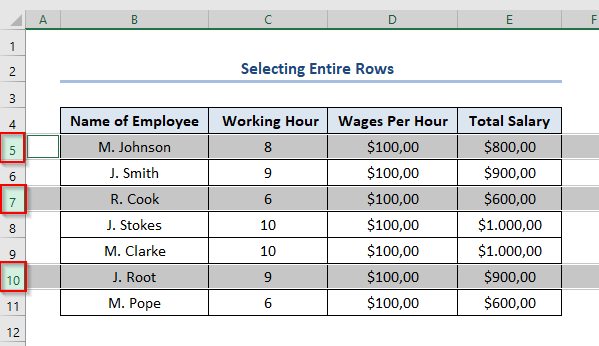
Soma Zaidi: Jinsi ya Kuchagua Safu Mlalo katika Excel Ikiwa Kisanduku Ina Data Mahsusi (Njia 4)
4. Kuchagua Safu Mlalo
Unaweza kuchagua nzima nzima. Safuwima kama tulivyoona hapo awali ili kuchagua Safu Mlalo nzima.
- Hii ni kama kuchagua Safu nzima. Kwanza, Bofya-kushoto kwenye nambari ya Safu wima unayotaka kuchagua. Hapa nimechagua Safu wima B nzima.

- Kama vile Safu mlalo , pili, unaweza buruta tu kipanya chako na uchague Safuwima iliyo karibu. Hapa, nimechagua Safuwima B , C na D .
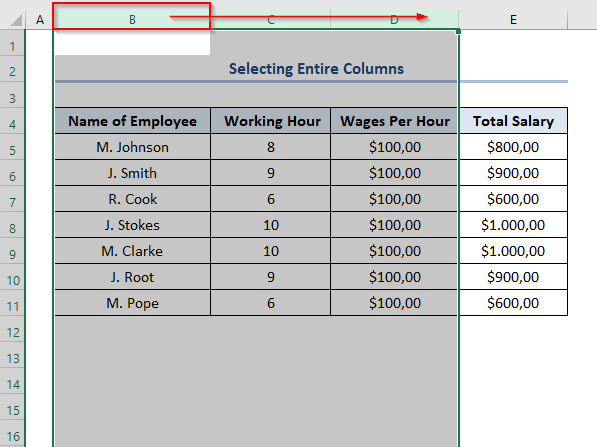
Zaidi, unaweza kuchagua zisizo karibu Safuwima pia.
- Shikilia tu kitufe cha CTRL kwenye kibodi yako na ubofye nambari ya Safuwima . Hapa nimechagua Safu wima B , D , na E .

Hatimaye, ukitaka, unaweza kuchagua Safu wima
2>na Safu mlalo pamoja.
- Shikilia kitufe cha CTRL kwenye kibodi yako na ubofye nambari ya Safu mlalo na Safuwima . Hapa nimechagua Safu wima B na D na Safu mlalo 5 na 7 .

Soma Zaidi: Jinsi ya Kuchagua Safuwima hadi Mwisho wa Data katika Excel (Njia 3 Rahisi)
5. Kutumia Kitufe cha CTRL Kuchagua Nyingi Seli
Kwa kutumia kitufe cha CTRL unaweza kuchagua visanduku vilivyo karibu na visivyo karibu.
- Kwanza, shikilia kitufe cha CTRL kwenye kibodi yako.
Pili, bofya seli unazotaka kuchagua. Tazama picha hapa chini. Hapa tumechagua B5 , C8 , D6 , E9

Soma Zaidi: [Imetatuliwa!] CTRL+END Ufunguo wa Njia ya Mkato Unaenda Mbali Sana katika Excel (Marekebisho 6)
6. Chagua Seli Nyingi Sio Karibu na Kila Mmoja Kwa Kutumia Sanduku la Majina
Hatimaye, unaweza kuchagua visanduku vingi kwa kutumia Sanduku la Majina la Laha ya Excel.
Sanduku la Majina > ni kisanduku kilicho kwenye upande wa juu kabisa wa kushoto wa Laha ya Excel, mbele ya Upau wa Mfumo kama picha iliyo hapa chini.
- Kwanza, andika marejeleo ya seli. unataka kuchagua katika Kisanduku cha Majina . Watofautishe kwa kutumia koma ( , ). Hatimaye, seli zitachaguliwa kiotomatiki. Unaweza kuchaguaseli zote zilizo karibu na zisizo karibu kwa njia hii. Hapa, tumechagua B7 , C5 , A7 , D4 , na E9 .

- Pili, bofya INGIA ili kupata pato.

Soma Zaidi: Chagua Seli Zote zilizo na Data katika Safu wima katika Excel (Mbinu 5 + Njia za Mkato)
7. Kuchagua Laha Nzima
Mwishowe, unaweza kuchagua karatasi nzima. Bofya-kushoto kwenye pembetatu ndogo katika kona ya juu kushoto ya laha ya kazi.
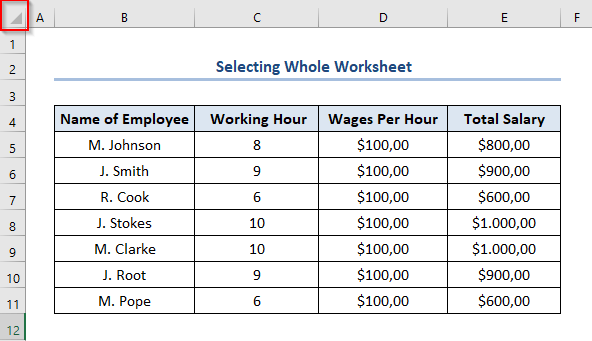
Na utapata laha kazi nzima iliyochaguliwa kama hii.

Soma Zaidi: Jinsi ya Kwenda Mwisho wa Laha ya Excel (Njia 2 za Haraka)
Hitimisho
Hayo tu ni kuhusu kipindi cha leo. Na hizi ndizo njia za kuchagua seli nyingi katika Excel. Tunaamini sana makala hii itakuwa ya manufaa sana kwako. Usisahau kushiriki mawazo na maswali yako katika sehemu ya maoni na uchunguze tovuti yetu ExcelWIKI , mtoa huduma wa suluhisho la Excel wa kituo kimoja.

